cad卸载 |
您所在的位置:网站首页 › cad安装说有更高版本了要先卸载什么 › cad卸载 |
cad卸载
|
自AutoCAD2010版本发布以来,有一种烦恼一直困扰着设计师,尤其是对于初学者。就是2010以上版本,一旦卸载,如果想再次安装,经常会出现“已经安装”的提示。且无法进行后续安装。然后进入:控制面板中卸载—杀毒软件强力卸载的循环模式。经过这么折腾一轮后,继续安装AutoCAD又看到下图这种令人崩溃的提示。 此时此刻,差点祭出必杀技“重装系统”,但这个代价也太惨痛了,尤其是对于电脑盲。那么我们只好安装更高的版本CAD,比如2011、2012……2019,可是低配的电脑运行起来,又非常吃力,陷入进退两难的局面。 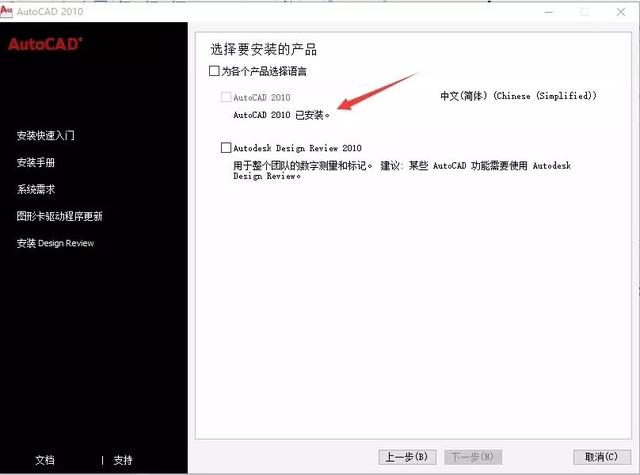
今天我们以64位win10+AutoCAD2010为例,讲解CAD彻底卸载操作的步骤。告别无法完全卸载的烦恼! 1、在控制面板中卸载AutoCAD 相关程序 右键点击电脑左下角,找到控制面板-程序和功能,程序中找到AUTOCAD2010软件,然后进行卸载,Auto开头的程序统统卸载。如有提示不能卸载,忽略提示,先把能卸载的程序都卸载掉。 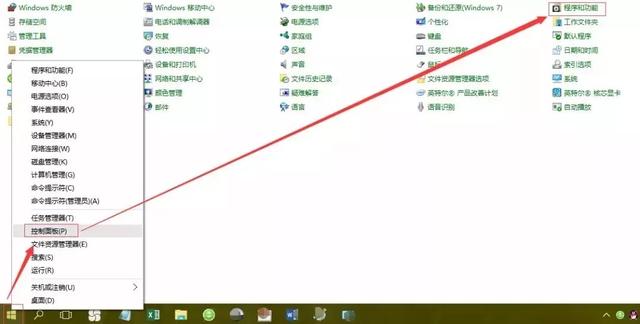
找到控制面板 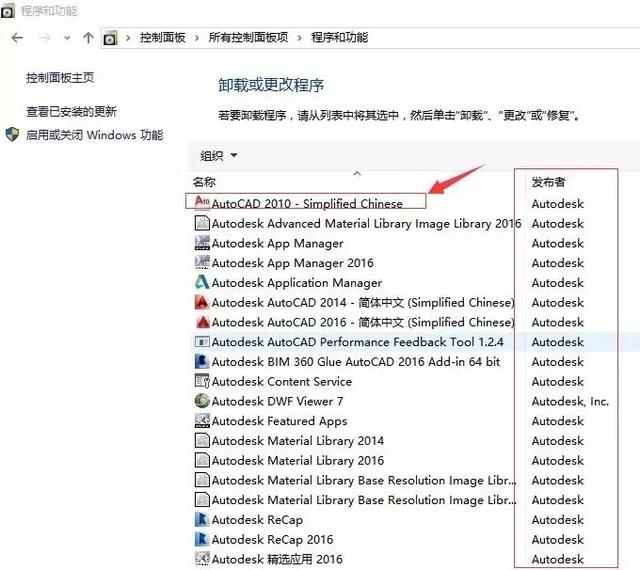
卸载AutoCAD2010相关组件。 2、删除AutoCAD的安装文件夹 找到AutoCAD2010的安装文件夹,然后删除。忘记安装路径的同志,可以在AutoCAD2010桌面图标点击右键,查看“属性”,下图中的“起始位置”就是安装路径啦! 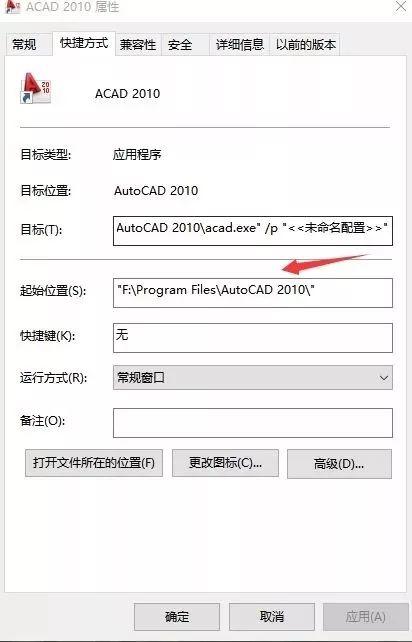
另外,还有一个文件夹容易忽略,C:ProgramDataAutodesk,找到下图中的路径,删除Autodesk整个文件夹。 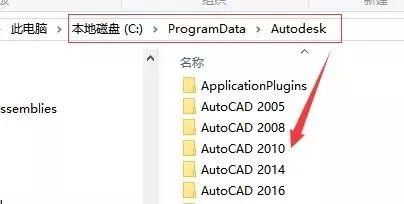
3、彻底删除注册表信息 在电脑左下角,搜索位置,输入regedit回车。打开注册表管理器。 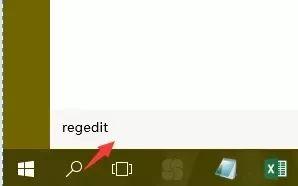
在注册表中,找到“HKEY_CURRENT_USER/software”目录下的Autodesk文件夹,在Autodesk/AuotCAD/R18.0文件夹上右键,然后删除。 注:R19.1、R20.1代表的版本号,请同志们自行查询。 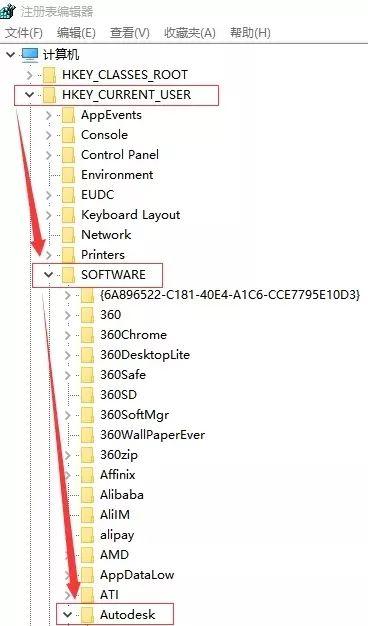
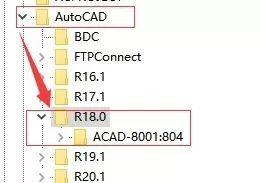
将“HKEY_LOCAL_MACHINE/software/Autodesk/AutoCAD/R18.0”文件夹彻底删除。 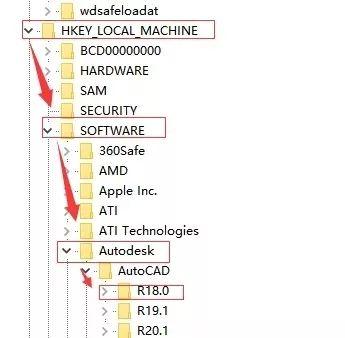
将“HKEY_LOCAL_MACHINE/software/classes/installer/products”目录下的7D2F387510064080002000060BECB6AB文件夹删除。主要查看是否有AutoCAD2010,下图所示。 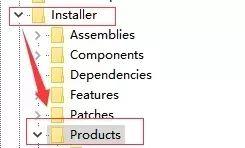
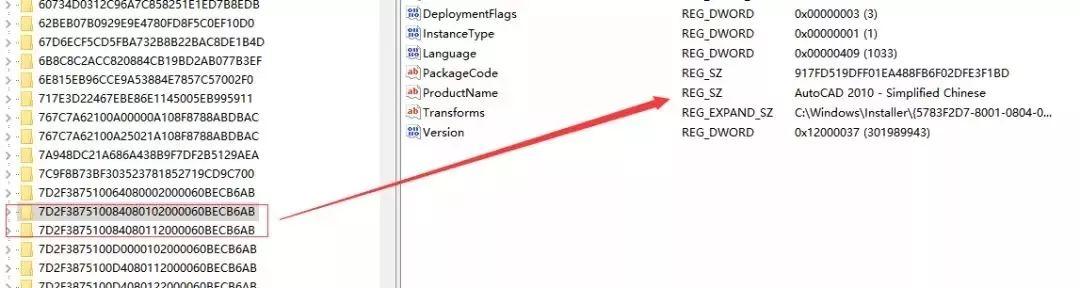
关闭注册表编辑器,重启电脑。就可以重新安装AutoCAD2010了。 至此,CAD不能彻底卸载的问题,就此解决。 希望以上对您有所步骤,如果您觉得小编的总结,对您有所帮助,请关注我们,并将正能量分享出去,让更多的朋友收益。谢谢您! 
|
【本文地址】
今日新闻 |
推荐新闻 |